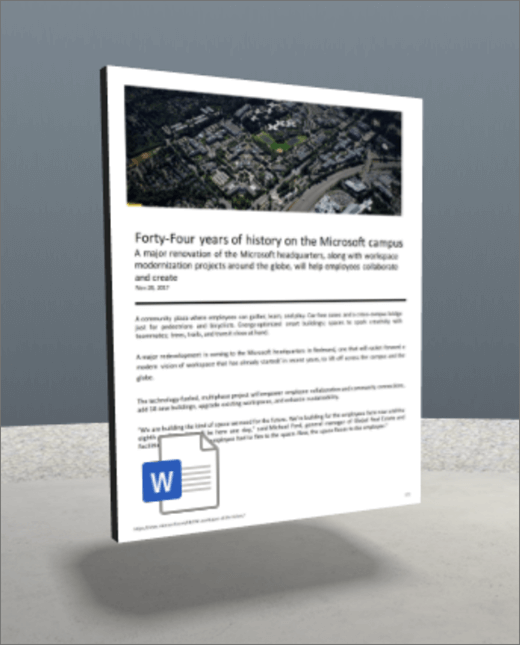
Spletni gradnik »Datoteka in predstavnost« prikaže prvo stran dokumenta (na primer Word, Excel, PDF ali PowerPoint).
1. Če še niste v načinu urejanja, v zgornjem desnem kotu prostora izberite Uredi.
2. Na platnu izberite obkroženo ikono + .
3. Izberite Datoteka in predstavnost.
4. Kliknite, da postavite spletni gradnik kamor koli na strukturo (tla).
5. V izbirniku datotek izberite datoteko, ki jo želite uporabiti, in nato izberite Odpri.
6. Izberite spletni gradnik in nato izberite ikono svinčnika . Odpre se podokno z lastnostmi.
7. (Izbirno) Izberite in vnesite Nadomestno besedilo.
8. (Izbirno) Če želite, da je pod datotekami in predstavnostmi prikazan oder, izberite Pokaži oder. Če želite nastaviti razdaljo med datotekami in predstavnostmi do odra, uporabite drsnik Višina od odra.
9. Izberite Shrani kot osnutek aliObjavi.
Opomba: Navodila za spreminjanje velikosti in postavitev spletnih gradnikov najdete v članku Dodajanje in uporaba spletnih gradnikov v SharePointovem prostoru.
Dodajanje dejanj v datoteko in predstavnost
Z dejanji so spletni gradniki interaktivni. Dejanja lahko izberete med urejanjem spletnega gradnika. Ko prostor shranite kot osnutek ali ga objavite, postane interaktiven. Dodajanje dejanj je izbirno.
1. Med urejanjem izberite spletni gradnik Datoteka in predstavnost in nato izberite ikono svinčnika . Odpre se podokno z lastnostmi. Pomaknite se navzdol do možnosti Dejanja.
2. Izberite Dodaj dejanje.
-
Ko izberete spletni gradnik, se izvede dejanje Sprožilec vklopljeno.
-
Ko z desno tipko miške kliknete ali pritisnete dolgo tipko (krmilnik), se prikaže več dejanj.
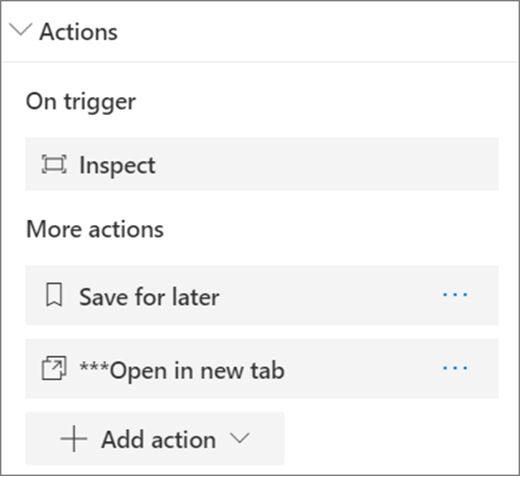
Opomba: Pregled ( približa spletni gradnik) je privzeto dejanje sprožilca Vklopljeno za ta spletni gradnik. Če želite konfigurirati Več dejanj, izberite Dodaj dejanja in nato izberite ... (tri pike). Če želite spremeniti vrstni red dejanj, jih povlecite v želeni vrstni red.
3. Za več dejanj izberite eno od teh možnosti:
-
Shrani za pozneje: Omogoča gledalcem, da dodajo to datoteko v svojo zbirko »Shranjeno za pozneje«.
-
Odpri na novem zavihku: Odpre celoten dokument na novem zavihku.
-
Povezava do drugega presledka: odpre povezan SharePointov prostor.
-
Povezava do strani ali elementa: odpre povezan URL (na primer SharePointovo stran, javno spletno mesto).
-
Predvajaj zvok: predvaja priloženo zvočno datoteko.
4. (Izbirno) Vnesite Opis.
5. Če želite preskusiti dejanja, izberite Shrani kot osnutek aliObjavi.










